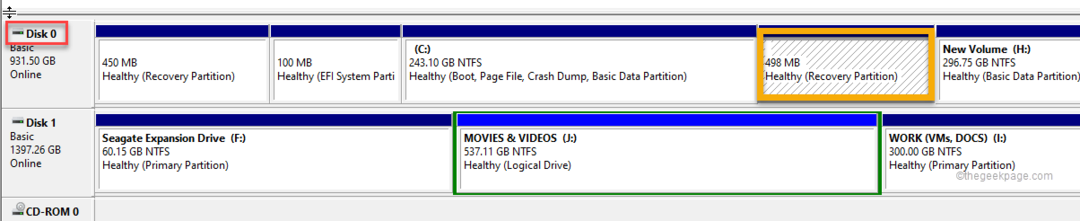- Windows Defender zaznamenal v systému Windows 11 několik zásadních vylepšení zabezpečení.
- Někteří uživatelé však po aktualizaci svého nového operačního systému zjistí, že aplikace chybí.
- Chcete-li tento problém začít řešit, přeinstalování aplikace pomocí PowerShellu s největší pravděpodobností pomůže.
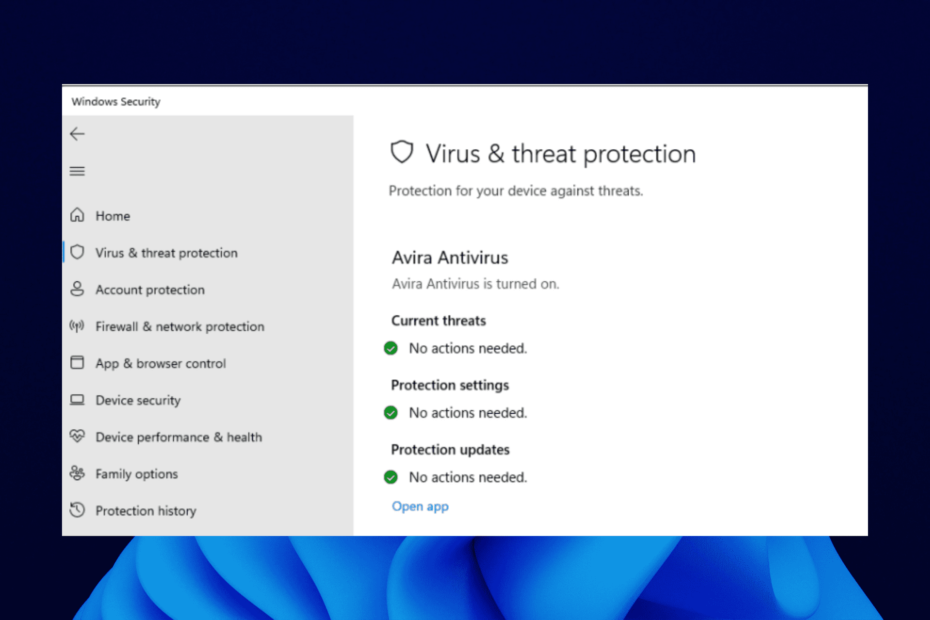
- Podpora proti krádeži
- Ochrana webové kamery
- Intuitivní nastavení a uživatelské rozhraní
- Podpora více platforem
- Šifrování na bankovní úrovni
- Nízké systémové požadavky
- Pokročilá ochrana proti malwaru
Antivirový program musí být rychlý, efektivní a nákladově efektivní, a tento má všechny.
Není nainstalován Windows 11 Defender je jedním z mnoha problémů, kterým uživatelé čelí při pokusu o použití výchozího antiviru společnosti Microsoft na svém počítači.
V minulosti si na to uživatelé stěžovali Windows 11 Defender je vypnutý. Někteří však nemohli aplikaci na svém počítači vůbec najít.
Naštěstí opravy tohoto problému nejsou přitažené za vlasy, ve většině případů je potřeba jen tu a tam trochu doladit.
V této příručce se naučíte čtyři praktické způsoby, jak problém vyřešit a vrátit do počítače normální stav. A co je ještě lepší, můžete si ušetřit všechny problémy a chyby s lepší alternativou ESET antivirový software.
Co dělá program Windows Defender v systému Windows 11?
Od dob Windows Vista byl Windows Defender vždy výchozím antivirovým softwarem pro Windows.
V průběhu let zaznamenala několik významných a povzbudivých zlepšení. Proměnil se z pouhé nabídky omezené ochrany na jeden z nejlepších dostupných bezplatných antivirových programů.
Na rozdíl od dřívějších verzí programu Windows Defender nabízí nejnovější verze systému Windows 11 kompletní ochranu proti malwaru a ransomwaru.
To je více, než nabízí některý placený antivirový software. Dá se s jistotou říci, že software Windows Defender chrání váš počítač před viry v reálném čase.
Jak se zabezpečení systému Windows liší od programu Windows Defender?
Výchozí antivirová a bezpečnostní aplikace společnosti Microsoft na PC byla původně Microsoft Security Essentials.
Název se změnil na Windows Defender ve Windows 7 a později Windows Security ve Windows 10.
Název byl zachován ve Windows 11, ale s některými vylepšenými funkcemi. Windows Defender a Windows Security jsou tedy stejné, pouze se časem vyvíjejí názvy.
Způsoby řešení Windows 11 Defender není nainstalován
1. Nainstalujte pomocí PowerShellu
- Klepněte pravým tlačítkem myši na Start ikona v Hlavní panel.
- Vybrat Terminál Windows 11 (správce) možnost otevřít PowerShell.
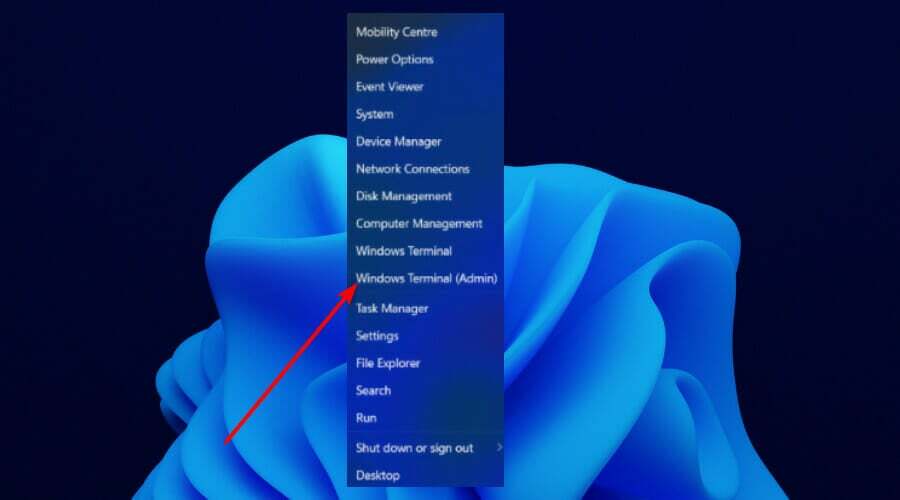
- Klikněte na Ano umožní PowerShellu provádět změny ve vašem PC.
- Zadejte následující příkazy:
Set-ExecutionPolicy UnrestrictedGet-AppXPackage -AllUsers | Foreach {Add-AppxPackage -DisableDevelopmentMode -Register "$($_.InstallLocation)\AppXManifest.xml"}.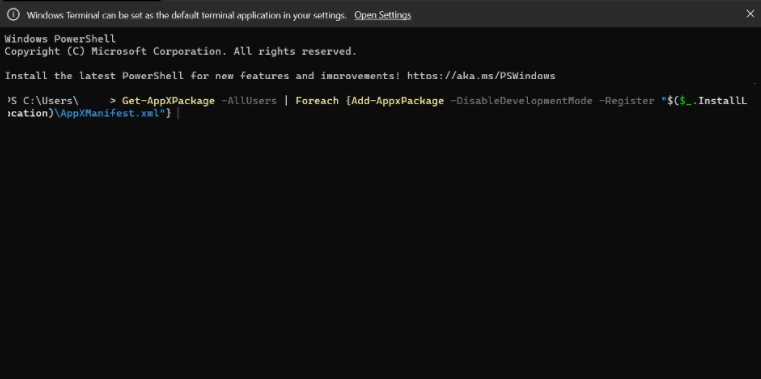
- Nyní stiskněte tlačítko Vstupte a nechte příkaz běžet.
Výše uvedený příkaz pomáhá přeinstalovat všechny výchozí aplikace Windows. To je zvláště užitečné, pokud není nainstalován Windows 11 Defender kvůli poškození souboru během upgradu.
2. Opravte a znovu nainstalujte
- Klepněte pravým tlačítkem myši na Start ikona na Hlavní panel a vyberte Windows Terminal (Admin) volba.
- Zadejte příkaz:
Get-AppxPackage Microsoft. SecHealthUI-AllUsers | Reset-AppxPackage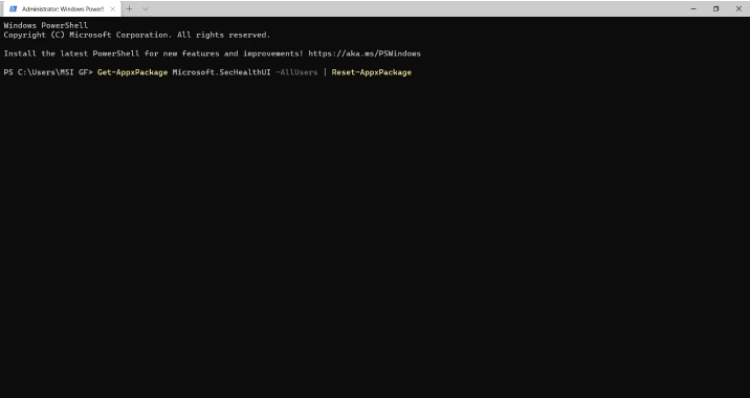
- Nyní stiskněte tlačítko Vstupte a povolte spuštění příkazu.
Někdy může být Windows 11 Defender nainstalován, ale nainstalován nesprávně nebo neúplně.
Tip odborníka: Některé problémy s PC je těžké řešit, zejména pokud jde o poškozená úložiště nebo chybějící soubory Windows. Pokud máte potíže s opravou chyby, váš systém může být částečně rozbitý. Doporučujeme nainstalovat Restoro, nástroj, který prohledá váš stroj a zjistí, v čem je chyba.
Klikněte zde stáhnout a začít opravovat.
Výše uvedený příkaz odstraní všechny součásti zabezpečení systému Windows z vašeho počítače. Poté vám pomůže přeinstalovat kompatibilní verzi.
- 6 oprav pro Pro toto video nejsou dostupné žádné platné zdroje
- Bude Windows 11 22H2 připraven k zavedení tento měsíc?
- 7 způsobů, jak zprovoznit Windows + Shift + S ve Windows 11
- PVP.net patcher kernel přestal fungovat [3 testovaná řešení]
- 3 opravy pro Ve vašem systému byl nalezen ladicí program
3. Proveďte aktualizaci systému Windows
- zmáčkni Start knoflík.
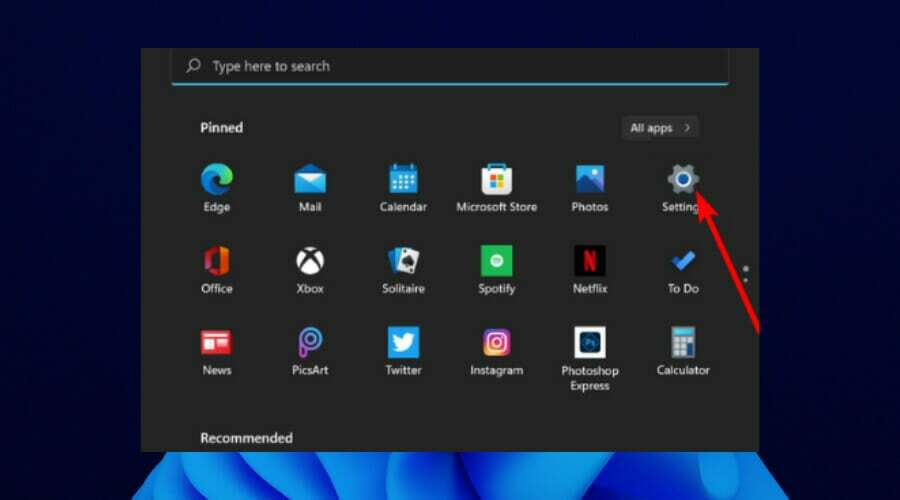
- Klikněte na Nastavení aplikace.
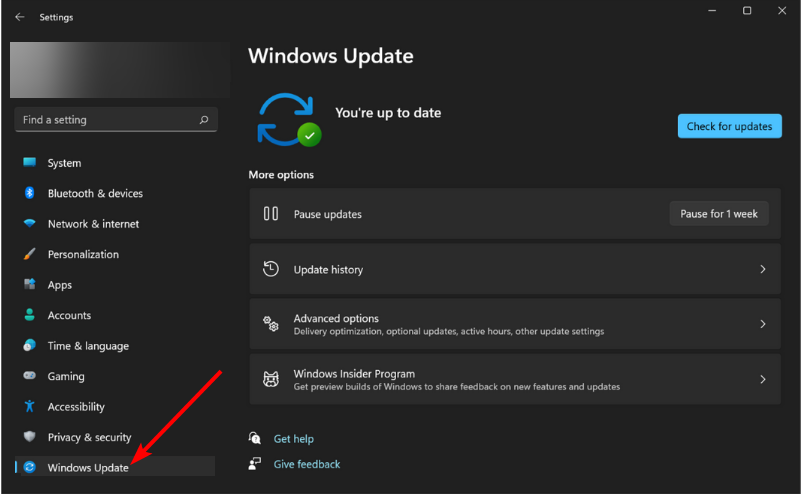
- Vybrat Windows Update možnost v levém podokně.

- Klikněte na Kontrola aktualizací tlačítko v pravém panelu.
Aktualizace systému Windows obsahuje opravy chyb a dalších chyb v předchozích verzích.
Pokud ve vaší aktuální verzi operačního systému není nainstalován Windows 11 Defender, aktualizace by měla obsahovat opravy chyb, které to mohly způsobit. Také, pokud je to kvůli neúplné nebo nesprávné aktualizaci, mělo by to vyřešit problém, pokud se to provede správně.
4. Proveďte obnovení systému
- Klikněte na Okna ikonu a typ obnovení systému.
- Vyber Vytvořte bod obnovení volba.
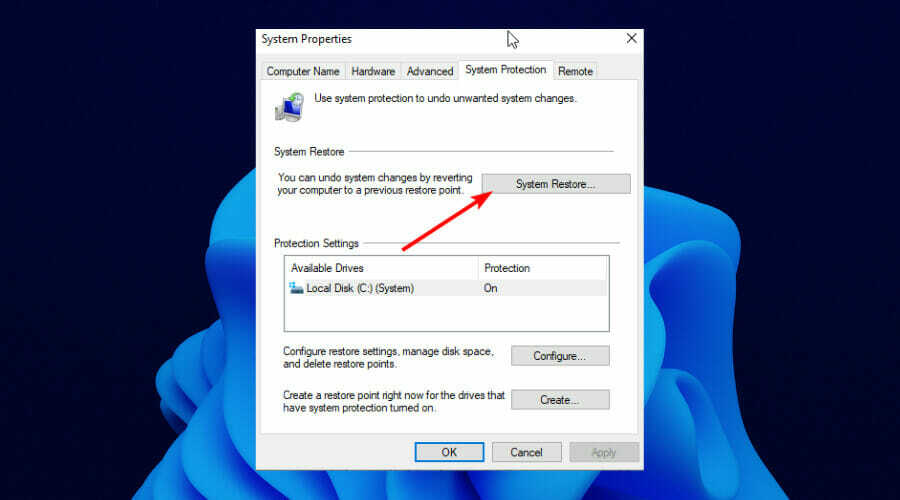
- Klikněte na Obnovení systému knoflík.
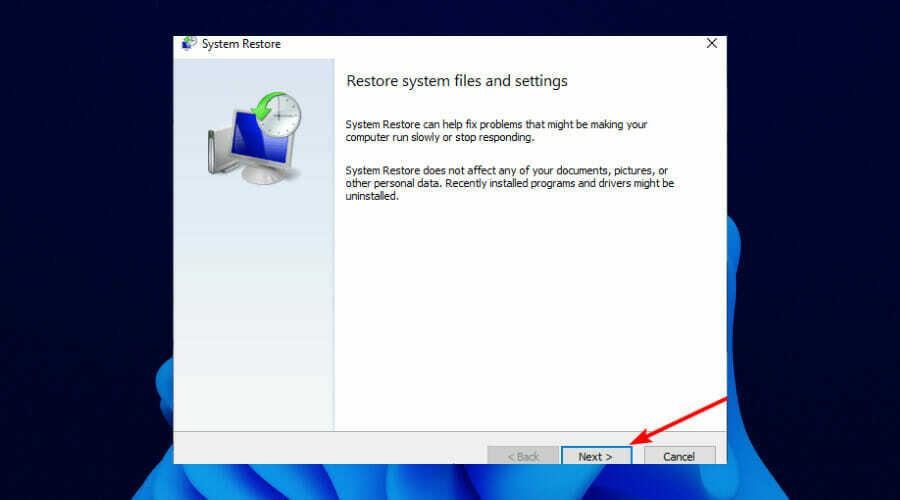
- Vybrat další v Pokračujte v okně Obnovení systému.
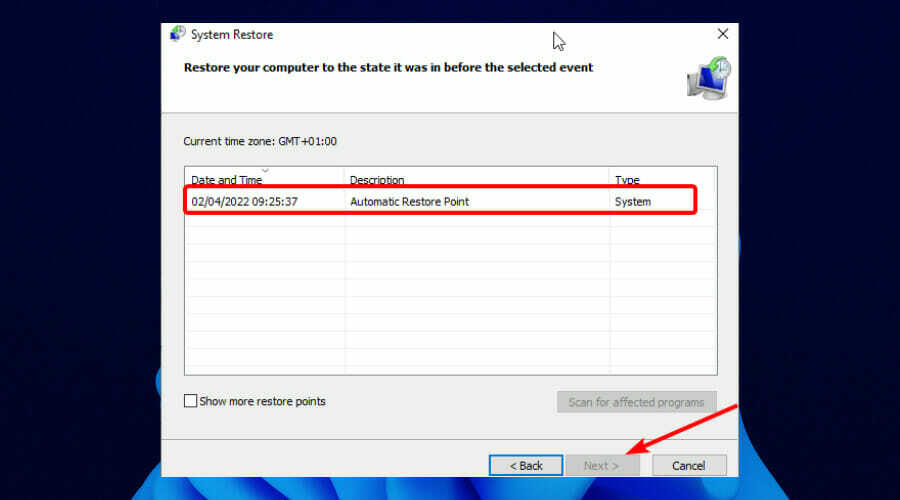
- Vyberte bod obnovení z nabízených možností.
- Nyní klikněte na tlačítko Další a dokončete obnovu podle pokynů na obrazovce.
Pokud jste si po instalaci aktualizace všimli, že Windows 11 Defender chybí, tato oprava vám může pomoci vrátit se k normální službě. Před instalací nové aktualizace stačí vybrat pozdější bod obnovení a vše by se mělo vrátit do normálu.
Stačí Windows Defender pro můj počítač?
Jak již bylo zmíněno dříve, Windows Defender ušel dlouhou cestu od doby, kdy byly poprvé vydány s Windows Vista.
Stal se velmi účinným při odhalování a odstraňování malwaru a ransomwaru. Zlepšila se díky sandboxingu a detekci malwaru na bázi cloudu a blokování na základě sítě.
Mezi působivé funkce tohoto nového Defenderu na Windows 11 také označuje phishingové weby.
Microsoft však není firma zabývající se kybernetickou bezpečností a je zde prostor pro zlepšení. Vyhrazený software pro PC a ochranu dat nabízí komplexnější funkce než Defender.
Nabízejí plné zabezpečení počítače i proti nejodolnějšímu malwaru a zabezpečení online dat. Poskytují také pokročilé zabezpečení dat, jako je šifrování dat, mimo jiné úžasné funkce.
Působivé je, že to nemusí být jedno nebo druhé, protože většina může pracovat na stejném počítači s programem Windows Defender.
Problém s nenainstalovaným programem Windows 11 Defender není prvním, s nímž se uživatelé potýkají. Byly na to stížnosti Windows 11 Defender se neotevírá nebo není povoleno, mimo jiné.
Na rozdíl od některých z těchto problémů není těžké tento problém vyřešit, jak jsme ukázali výše. Doufáme, že pro vás bude tato příručka užitečná a že získáte program Windows Defender zpět, aby chránil váš počítač.
Neváhejte diskutovat o řešení, které pro vás fungovalo, v sekci komentářů. Můžete také uvést jakékoli řešení, které jste úspěšně vyzkoušeli a které není v této příručce.
 Stále máte problémy?Opravte je pomocí tohoto nástroje:
Stále máte problémy?Opravte je pomocí tohoto nástroje:
- Stáhněte si tento nástroj na opravu počítače hodnoceno jako skvělé na TrustPilot.com (stahování začíná na této stránce).
- Klikněte Začni skenovat najít problémy se systémem Windows, které by mohly způsobovat problémy s počítačem.
- Klikněte Spravit vše opravit problémy s patentovanými technologiemi (Exkluzivní sleva pro naše čtenáře).
Restoro byl stažen uživatelem 0 čtenáři tento měsíc.